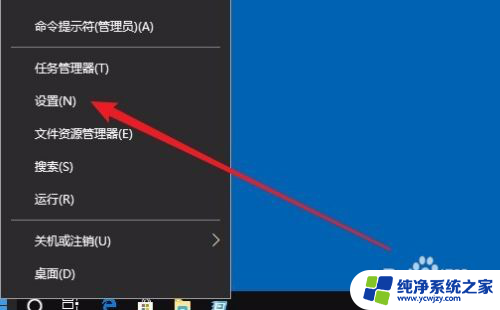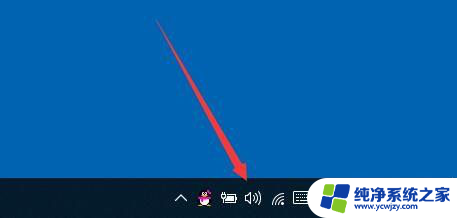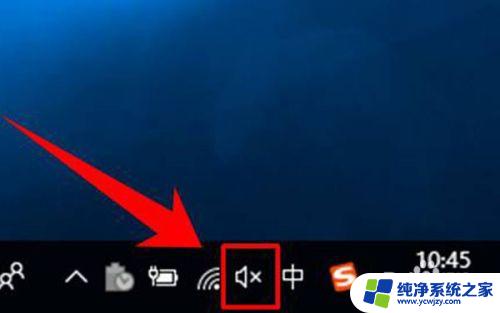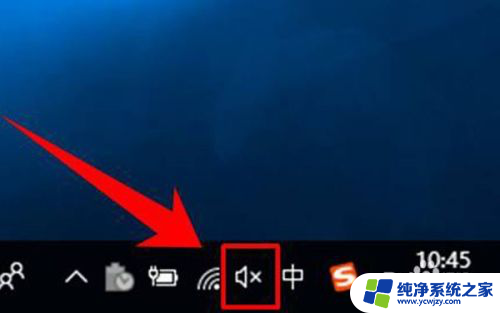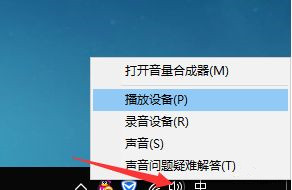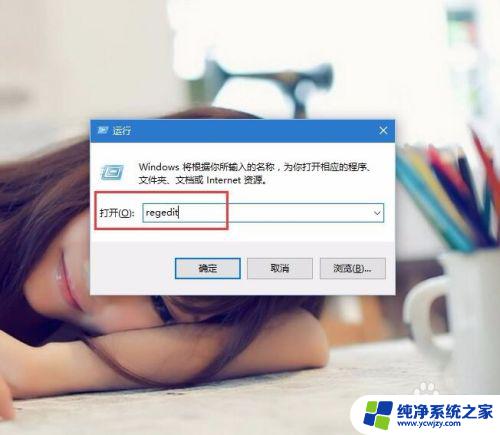win10怎么调小音量
更新时间:2024-08-21 10:04:14作者:jiang
Win10系统作为目前最流行的操作系统之一,音量调节功能也备受用户关注,在Win10系统中,要调小音量并不是一件复杂的事情,只需要点击系统托盘中的音量图标,然后通过调节滑块即可轻松实现。Win10还提供了设置各应用音量的功能,用户只需在系统设置中找到应用音量和设备首选项选项,即可对各个应用的音量进行个性化调节。这些便捷的功能使得用户能够更加方便地控制和调节系统的音量,提升了用户体验。
具体方法:
1.先来看一下Windows10系统的音量调节,如调节音量。只能一次调整所有应用的音量,而不能够单独调节某个指定应用的音量。
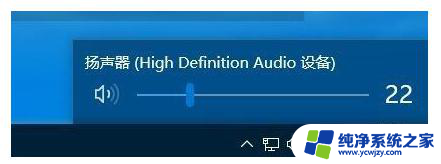
2.如果想要单独控制某个程序的音量,可以右键小喇叭图标,在弹出的快捷菜单中选择“打开音量合成器”。
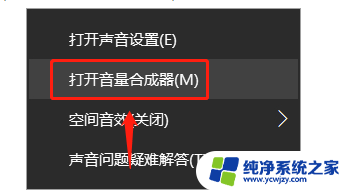
3.在音量合成器 - 扬声器对话框中,分别调节扬声器和系统音量。调整后,关闭对话框即可完成。

以上就是如何调小音量的全部内容,如果你碰到同样的情况,赶紧参照这个方法来解决吧,希望对大家有所帮助。